PyCharm单元测试秘诀:打造自动化测试环境,提高代码质量
发布时间: 2024-12-11 23:56:59 阅读量: 7 订阅数: 10 


这是自动化测试学习过程中涉及到的python代码 项目环境:python3.10+pycharm
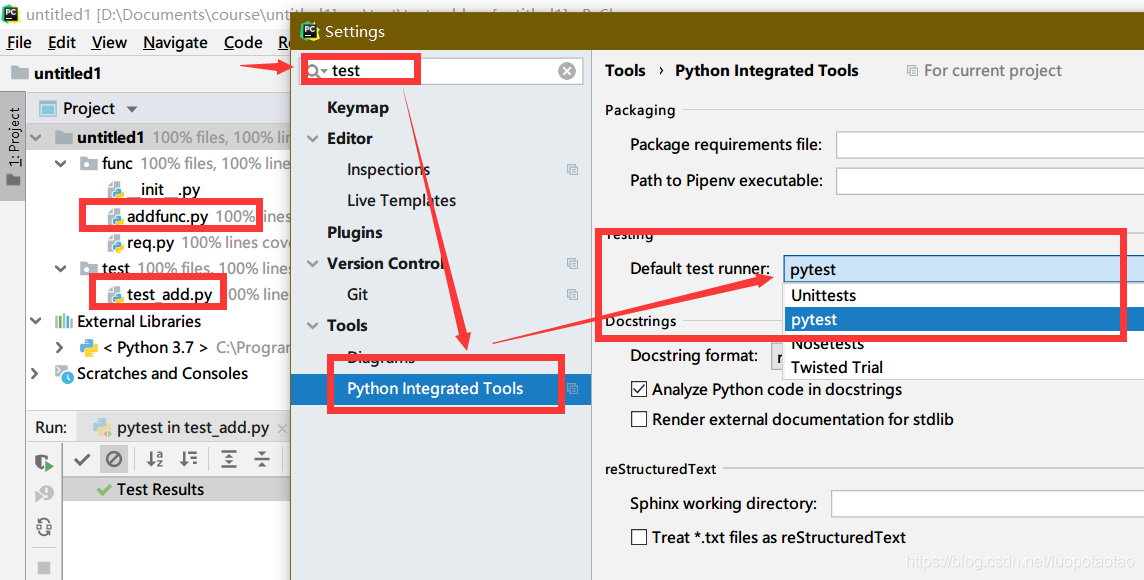
# 1. 单元测试基础与重要性
单元测试作为软件开发流程中的关键环节,确保了程序中最小可测试部分的正确性。它的基础性作用是验证软件中的每个独立单元是否按照预期工作,这对于维护代码质量与后续开发至关重要。单元测试的重要性不仅仅体现在初期的代码质量保证上,更在于它提供了一种持续验证软件功能正确性的机制,帮助开发人员在修改代码的过程中减少引入新错误的可能性。此外,良好的单元测试可以作为文档,帮助团队理解软件的设计和功能。
## 1.1 单元测试的定义
单元测试是针对软件程序中的最小可测试单元——通常是一个函数或方法——所进行的测试。它允许开发者在代码层次上进行检查,确保每个组件的执行逻辑正确无误,不会因为单个模块的问题影响整个系统的稳定性。
## 1.2 单元测试的好处
- **提高代码质量**:单元测试可以早期发现和修复bug,减少软件缺陷。
- **设计辅助**:编写单元测试可以帮助开发人员更好地理解和设计软件模块。
- **易维护**:良好的单元测试覆盖可以降低后续代码更改引起的风险。
- **团队协作**:单元测试作为一种标准文档形式,帮助团队成员理解代码功能。
## 1.3 单元测试的关键原则
- **独立性**:单元测试应独立于其他测试,避免测试间的依赖。
- **可重复性**:每次执行单元测试都应产生相同的结果。
- **自动化**:单元测试应能被自动执行和集成到持续集成系统中。
- **全面性**:测试应涵盖代码的所有逻辑分支,包括异常路径。
以上章节内容是对单元测试基础和重要性简明扼要的概述,为下一章深入讨论PyCharm环境配置和测试框架搭建打下基础。
# 2. PyCharm环境配置和测试框架搭建
### 2.1 PyCharm简介与安装
#### 2.1.1 PyCharm的特点与优势
作为一款专为Python语言设计的集成开发环境(IDE),PyCharm以其强大的功能和用户友好的界面深受开发者喜爱。PyCharm集成了代码分析、图形化调试以及测试运行等工具,能够大大提升开发效率和代码质量。
**特点与优势如下:**
- **智能代码补全**:PyCharm能够提供准确的代码自动补全建议,基于项目的索引机制,还能够理解上下文。
- **集成调试工具**:内置的调试工具可以轻松地设置断点、步进执行代码以及检查调用栈。
- **代码质量工具**:拥有强大的代码检查和修复功能,能够快速定位并修复代码中的潜在问题。
- **版本控制集成**:PyCharm与Git、SVN等版本控制系统紧密集成,使得代码的版本管理变得非常方便。
- **跨平台支持**:可以在Windows、macOS以及Linux上运行,保证了用户在不同操作系统下都能进行开发工作。
- **插件生态**:有着丰富的插件生态系统,用户可以根据需求安装额外的插件来扩展PyCharm的功能。
#### 2.1.2 安装PyCharm的步骤
安装PyCharm的步骤非常简单,主要可以分为以下几个步骤:
1. **下载安装包**:前往JetBrains官方网站下载对应操作系统的PyCharm安装包。
2. **运行安装程序**:下载完成后,运行安装包,并遵循安装向导的指示完成安装。
3. **配置安装选项**:在安装过程中,可以选择安装路径、是否注册以及安装哪些插件等选项。
4. **初次启动配置**:安装完成后,初次启动时,PyCharm会提示配置一些基本设置,如主题、字体等。
### 2.2 测试框架的选择与配置
#### 2.2.1 单元测试框架概览
在Python开发中,有多种单元测试框架可供选择,如`unittest`、`pytest`和`nose`等。每个框架都有其特定的优势和用途,开发者可以根据项目需求和个人喜好进行选择。
- **unittest**:是Python标准库的一部分,它使用测试夹具(test fixtures)的概念,适用于编写功能测试的框架。
- **pytest**:比unittest更灵活和简单,它有一个丰富的插件系统,支持参数化测试、测试运行的XDist、以及更好的测试发现等。
- **nose**:虽然不如unittest和pytest流行,但曾经是一个流行的测试框架,它支持自动发现测试用例并运行。
#### 2.2.2 PyCharm中的框架配置
在PyCharm中配置测试框架,步骤如下:
1. **打开项目设置**:通过`File` > `Settings`(或`PyCharm` > `Preferences`)打开设置窗口。
2. **选择测试框架**:在设置窗口中,选择`Project: [项目名]` > `Project Interpreter`,然后在右侧的界面中点击齿轮按钮,选择`Show All`。
3. **安装所需的测试库**:在`Project Interpreter`界面中,可以看到当前项目使用的Python解释器。点击界面右下角的`+`号,搜索并安装所需的测试库(如`pytest`或`unittest`)。
4. **配置测试运行器**:在`Settings` > `Tools` > `Python Integrated Tools`中,可以设置默认的测试运行器和测试框架。
### 2.3 创建PyCharm测试项目
#### 2.3.1 初始化测试项目的基本步骤
创建一个新的测试项目涉及到以下基本步骤:
1. **新建项目**:通过`File` > `New Project`,在弹出的窗口中选择一个项目模板,如果要创建一个测试项目,可以考虑使用`Empty Project`模板。
2. **创建项目文件结构**:根据项目的需要创建相应的目录和文件,一般测试代码会放在一个名为`tests`的目录中。
3. **编写测试代码**:使用所选择的测试框架编写测试用例。如果是使用`unittest`,通常会创建一个继承自`unittest.TestCase`的测试类。
4. **配置项目解释器**:确保项目使用的Python解释器包含了所有需要的测试库和依赖包。
#### 2.3.2 配置项目结构和依赖
为了更有效地管理项目结构和依赖,PyCharm支持虚拟环境和`requirements.txt`文件。
1. **创建虚拟环境**:通过`File` > `Settings` > `Project: [项目名]` > `Python Interpreter`,点击`+`号选择创建一个虚拟环境。
2. **管理依赖**:安装好依赖后,可以通过`File` > `Settings` > `Project: [项目名]` > `Project Interpreter`,点击右侧的`Show All`按钮,点击`+`号来添加或删除依赖包。
3. **使用requirements.txt**:如果项目中存在`requirements.txt`文件,PyCharm会自动识别并使用其中列出的依赖包。
接
0
0





